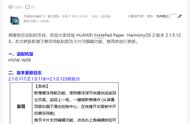GIF 演示
除此之外,诸如 WPS 这样的 App 还可多次分身,比如左屏打开表格、右屏打开演示文档,数据也可以跨屏复制传输。

第二部分:HarmonyOS 2 跨屏交互体验
在以往,安卓平板的体验往往是单一和受局限的,更简单的理解,这些平板设备往往是独立于手机和 PC 的,即便是平板和手机都是安卓系统,但不同设备之间的文件传输、文档同步格外复杂和困难。
让平板的体验超过平板本身的定义,让平板、手机、PC 之间的“交流”无阻碍,这就是 HarmonyOS 所要改变的,来看看华为 MatePad 11 都带来了什么。
1、手机 & 平板“多屏协同”
首先是华为用户非常熟悉的多屏协同功能,华为手机协同至华为 MatePad 11 平板后,用户无需在平板上装应用,就可以通过手机协同窗口全屏显示 App,学生可以在全屏下阅读学习资料、浏览信息,也可以充分利用平板的键盘、手写笔来写邮件、回复信息、画画创作等。

开启多屏协同的方式也很简单,在手机端的超级终端中,找到平板的图标,直接将图标拖到超级终端里,即可快速实现多屏协同,开启多屏协同,你可以将平板、手机的文档图片等通过拖拽的方式进行传输,同理硬件也可以共通,平板的键盘、手写笔同样可以用于手机,不用时,手机还可以变成小图标隐藏在侧边,使用时呼出即可。

GIF 演示
2、笔记本 & 平板“多屏协同”
HarmonyOS 2 加持下的华为 MatePad 11,还拥有了和电脑之间的跨屏体验,想象一下,你的华为平板不仅仅是一款平板,更可以成为你华为笔记本的扩展屏,华为打通了平板和 Windows 笔记本之间壁垒,实现了平板和笔记本之间的硬件共享、系统互联互通。
华为 MatePad 11 搭配华为笔记本(华为 MateBook 16 笔记本等),可实现笔记本 & 平板的“多屏协同”功能,支持镜像、扩展、共享三种模式。你可以简单理解为,华为 MatePad 11 可以作为华为 MateBook 16 笔记本的镜像屏、扩展屏和共享屏,两款产品两块屏幕“融为一体”。